WordPressには、様々な無料と有料お問い合わせフォームプラグインがあります。 無料のプラグインの中では、Contact Form 7とWPForms Liteが多用されています。 シンプルなお問い合わせフォームを作成したい使用できます。 CF7 と WPForms Lite は、ユーザーが送信したデータを DB に保存する機能はありませんが、アドオンプラグインを使用して入力コンテンツをデータベースに保存できます。
WordPress WPFormsデータをDBに保存する方法
最近では、テーマやページビルダーで問い合わせフォーム機能を提供するケースが増えています。 エレメンプロを使用している場合、 フォームウィジェットを使用してコンタクトフォームを作成できます。 ベストセリングテーマ Avadaでもお問い合わせフォーム機能を提供します。
Avada フォームとエレメントのフォームウィジェットは、ユーザーが送信した入力を電子メールで送信し、DBに保存する機能も提供します。
WPFormsの場合、有料版でのみデータベース(DB)に保存できますが、Database Addon For WPForms(wpforms entries) - WPFormsDBというアドオンプラグインを使用して、ユーザーが送信したデータをデビに保存し、管理者ページ(お知らせ)で確認できます。
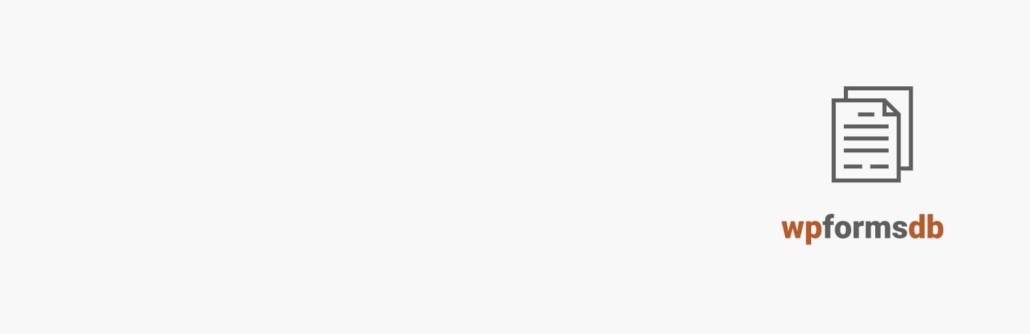
WPFormsDBは現在1万個を超えるサイトに設置され使用されており、ユーザー評価が良い方です。
このプラグインは、 WordPress お知らせ»プラグイン»新規追加で「WPFormsDB」を検索してインストールできます。 このプラグインをインストールすると、追加の設定は必要ありません。
訪問者がサイトからWPFormsの問い合わせフォームを送信すると、電子メールで送信され、それとは別にDBにも保存され、通知板で確認が可能です。 電子メールの送信は不完全である可能性があるため、補助的な方法でDBにデータを保存することで、顧客の連絡先を見逃すことを防ぐことができます。
ユーザーが送信したデータを確認するには WordPress 通知パネル » FPFormsをクリックします。 これにより、問合せフォームのリストが表示され、各問合せフォームに対してカウント(問合せ入力数)が一緒に表示されます。
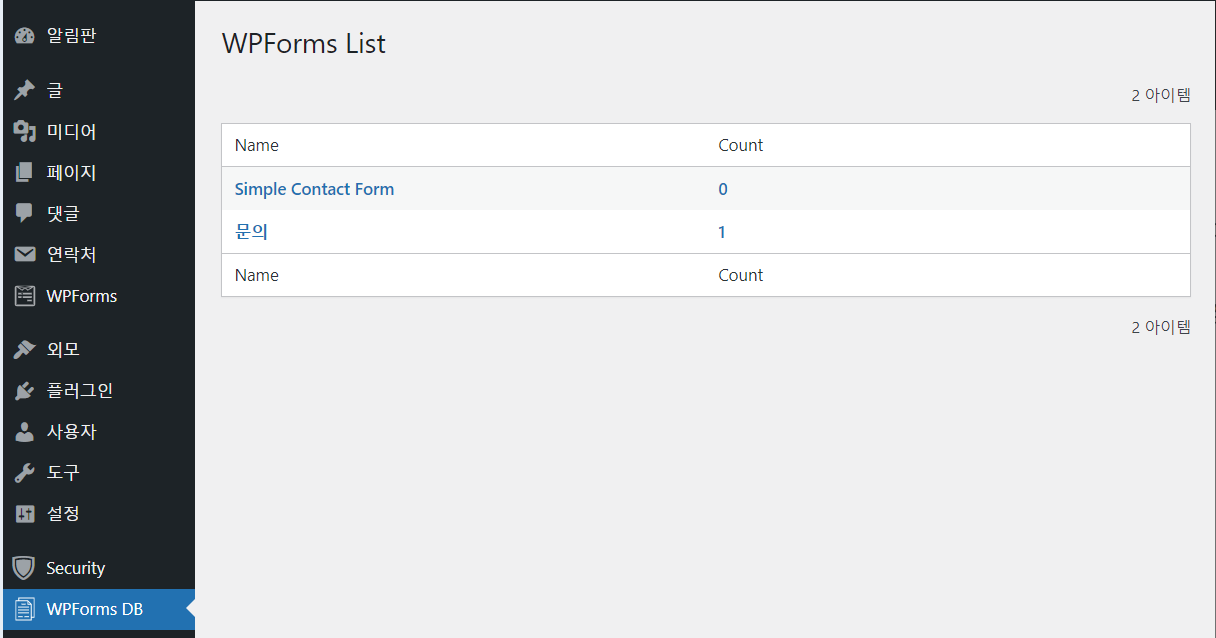
名前 フィールドで、問い合わせフォーム名をクリックして入力データを表示できます。
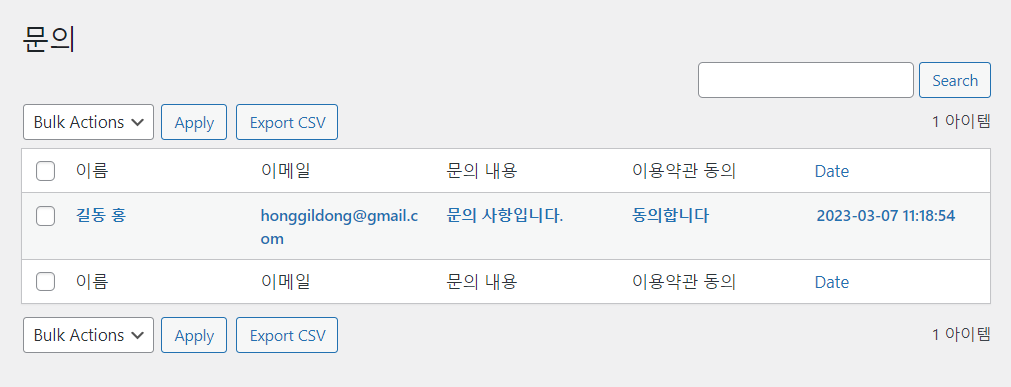
特定のフィールドを表示しないなど、追加の設定オプションがないため、すべてのフィールドコンテンツが表示されます。 入力フィールドが多い場合は、列の区切りが狭くなり、一部の列が縦に長く表示され、見やすくない可能性があります。 そのような場合 CSVをエクスポート ボタンをクリックしてCSVファイルにエクスポートし、Excelなどで確認すると便利です。
このプラグインの特徴
- 構成は不要
- すべてのフォームを単一のデータベーステーブル(DBテーブル)に保存
- 使いやすく軽量なプラグイン
- 開発者にやさしい&カスタマイズが容易
ちなみに有料コンタクトフォームプラグイン QuformでもデータをDBに保存するオプションがあります。 キューフォームでは、カスタムDBテーブルにデータを保存することもできます。
最後に、
以上で、無料のコンタクトフォームプラグインであるWPForms Liteで作成された問い合わせフォームを通じて渡されるデータをDBにも保存する WordPress プラグインについて調べました。 WPFormsDBなどのプラグインを使用すると、個別のコーディングを必要とせずに、連絡先フォームからユーザーが送信したデータをDBに保存し、通知パネルで連絡先を確認できます。
ただし、このようなプラグインを使ってみるとサイト速度に影響を及ぼす可能性があり、他のプラグインと衝突する可能性がありますが、WPFormsDBは軽量軽量プラグインだと紹介しているのでサイトに及ぼす速度は制限的なようです。

コメントを残す